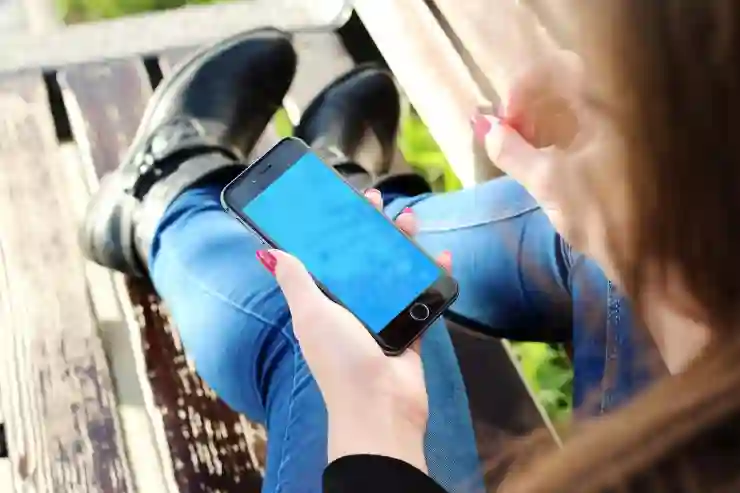아이폰의 집중모드는 사용자가 특정 작업에 몰입할 수 있도록 도와주는 유용한 기능입니다. 하지만 때로는 이 모드가 불편하게 느껴질 수도 있습니다. 친구와의 대화나 긴급한 전화 통화가 필요할 때 집중모드를 끄고 싶어질 수 있죠. 이번 포스팅에서는 아이폰에서 집중모드를 쉽게 해제하는 방법에 대해 알아보겠습니다. 아래 글에서 자세하게 알아봅시다!
아이폰 집중모드 해제하기
설정 앱에서 집중모드 끄기
아이폰에서 집중모드를 해제하는 가장 간단한 방법은 설정 앱을 이용하는 것입니다. 우선, 홈 화면에서 ‘설정’ 아이콘을 찾아 터치합니다. 그러면 다양한 설정 옵션이 나타나는데, 이 중에서 ‘집중 모드’를 선택하세요. 여기서 현재 활성화되어 있는 모든 집중 모드를 볼 수 있습니다. 원하는 모드를 선택하고, 그 안의 토글 스위치를 OFF로 바꾸면 즉시 해당 모드가 해제됩니다. 이렇게 하면 다른 알림이나 전화 통화 등을 방해받지 않고 자유롭게 사용할 수 있게 됩니다.
컨트롤 센터를 통한 빠른 해제
또한, 아이폰의 컨트롤 센터를 통해서도 집중모드를 쉽게 해제할 수 있습니다. 화면의 오른쪽 상단 모서리에서 아래로 쓸어내리면 컨트롤 센터가 열립니다. 여기서 여러 가지 아이콘들을 확인할 수 있는데, 집중 모드 아이콘을 찾아 클릭하면 됩니다. 클릭하면 현재 활성화된 집중 모드가 리스트로 나타나고, 원하는 모드를 다시 한번 클릭하면 즉시 꺼지게 됩니다. 이 방법은 아주 직관적이고 빠르기 때문에 긴급하게 집중모드를 해제하고 싶을 때 유용합니다.
Siri를 이용한 음성 명령으로 해제하기
Siri는 일상생활에서 매우 편리한 도우미 역할을 합니다. Siri에게 “집중모드 끄기”라고 요청하면 바로 현재 활성화된 집중모드를 해제해 줄 것입니다. 물론 Siri가 잘 듣도록 발음을 정확히 하거나 주위 환경이 조용해야 하지만, 이 기능을 사용하면 손이나 눈을 사용하지 않고도 쉽게 집중모드를 끌 수 있어 매우 유용합니다.

아이폰 집중모드 끄기 및 해제하기
특정 시간 동안만 집중모드 사용하기
시간 설정으로 자동 종료하기
집중모드는 특정 작업에 몰입할 때 유용하지만, 너무 오랜 시간 동안 사용하는 것은 불편할 수 있습니다. 그래서 시간을 설정하여 자동으로 종료되도록 할 수 있습니다. 설정 앱으로 가서 ‘집중 모드’를 선택한 후 원하는 모드를 클릭하십시오. 여기서 ‘일정’ 또는 ‘시간 제한’ 옵션을 선택하여 특정 시간 동안만 활성화되도록 설정할 수 있습니다. 이렇게 하면 필요할 때만 사용하고 나머지 시간에는 불편함 없이 소통할 수 있게 됩니다.
자동 종료 조건 만들기
더욱 스마트하게 활용하고 싶다면 자동 종료 조건을 만들어보세요. 예를 들어, 특정 위치에 도착했을 때 자동으로 집중모드가 꺼지도록 설정하거나 특정 Wi-Fi 네트워크에 연결될 때 해제되도록 하는 것입니다. 이러한 조건들은 ‘집중 모드’ 메뉴 내의 ‘자동화’ 섹션에서 만들 수 있으며, 상황에 맞춰 적절하게 활용하면 더욱 효율적인 사용이 가능합니다.
집중모드와 알림 관리 함께 하기
집중모드를 켰다고 해서 모든 알림이 차단되는 것은 아닙니다. 이 점을 활용하여 중요한 연락처나 앱의 알림은 그대로 허용하면서도 나머지는 차단하는 방식으로 혼란을 줄일 수 있습니다. 설정 메뉴에서 각 연락처별로 알림 우선순위를 조정하거나 특정 앱의 알림만 허용하도록 세부 사항을 조정해 보세요. 이렇게 하면 필요한 소통은 유지하면서도 방해받지 않는 환경을 조성할 수 있습니다.
집중모드 관련 추가 팁과 주의사항
사용자 정의 및 개인화하기
아이폰에서는 기본적으로 제공되는 여러 가지 집중모드 외에도 사용자가 직접 새로운 모드를 만들고 개인화할 수도 있습니다. 예를 들어, 공부 모드, 업무 모드 등 자신에게 맞는 이름과 조건으로 새롭게 만들어 보세요! 사용자 정의는 설정 > 집중 모드 > ‘+’ 버튼 클릭으로 가능하며, 원하는 앱이나 연락처를 추가하여 자신만의 최적화된 환경을 구축할 수 있습니다.
배터리 절약 기능과 연계하기
집중모드는 배터리를 절약하는 데에도 도움이 될 수 있습니다. 특히 낮은 배터리 상태일 때는 불필요한 알림이나 소음이 발생하지 않으므로 에너지를 보다 효율적으로 사용할 수 있죠. 이를 활용하여 배터리가 부족할 때 자동으로 집중모드를 활성화시키는 것도 좋은 전략입니다.
다양한 기기와 연동하기
마지막으로, 아이패드나 맥북 등 애플 생태계 내 다른 기기들과 연동하여 사용하시는 것도 좋습니다. 같은 애플 ID로 로그인 된 기기들은 모두 동일한 집중모드 상태를 공유하므로 한 기기에서 변화가 있을 경우 다른 기기도 영향을 받습니다. 따라서 여러 기기를 동시에 관리하는데 유리하며, 보다 원활한 작업 환경을 구축하는 데 도움이 됩니다.
마무리하면서 함께 생각해볼 점
집중모드는 현대인의 생활에서 필수적인 도구로 자리잡고 있습니다. 이를 통해 불필요한 방해를 줄이고, 필요한 순간에 더 집중할 수 있는 환경을 조성할 수 있습니다. 그러나 올바르게 설정하고 활용하지 않으면 오히려 불편함을 초래할 수 있으므로, 자신의 사용 패턴에 맞는 최적화된 설정이 중요합니다. 다양한 기능과 팁을 참고하여 자신만의 집중모드를 만들어 보세요.
추가적으로 참고할 자료
1. 애플 공식 웹사이트의 집중모드 관련 안내 페이지
2. 사용자 포럼 및 커뮤니티에서의 집중모드 활용 팁
3. 아이폰 사용법 관련 유튜브 영상 튜토리얼
4. 블로그에서 공유하는 개인적인 집중모드 경험담
5. 최신 iOS 업데이트와 함께 추가된 집중모드 기능 소개 기사
핵심 사항 정리
아이폰의 집중모드는 사용자가 필요에 따라 알림을 관리하고 소통을 최적화하는 데 도움을 줍니다. 설정 앱, 컨트롤 센터, Siri를 통해 쉽게 해제할 수 있으며, 특정 시간 동안 자동으로 종료되도록 설정 가능합니다. 또한 개인화와 자동 종료 조건 설정으로 더욱 효율적으로 사용할 수 있으며, 다른 애플 기기와 연동하여 통합된 경험을 제공합니다.
자주 묻는 질문 (FAQ) 📖
Q: 아이폰 집중모드를 어떻게 끌 수 있나요?
A: 아이폰의 집중모드를 끄려면, 설정 앱을 열고 ‘집중모드’를 선택한 후, 활성화된 집중모드에서 ‘끄기’ 옵션을 선택하면 됩니다. 또는 제어센터를 열고 집중모드 아이콘을 눌러 끌 수도 있습니다.
Q: 집중모드를 해제하면 알림이 다시 오는 건가요?
A: 네, 집중모드를 해제하면 모든 알림이 정상적으로 수신됩니다. 집중모드가 활성화된 동안에는 설정한 조건에 따라 알림이 차단되지만, 모드를 해제하면 이전과 같이 알림을 받을 수 있습니다.
Q: 특정 연락처의 알림만 허용하고 싶을 때는 어떻게 하나요?
A: 특정 연락처의 알림만 허용하려면, 설정 앱에서 ‘집중모드’를 선택한 후, 원하는 집중모드를 선택합니다. 그 다음 ‘허용된 알림’ 옵션에서 ‘사람’을 선택하고, 허용할 연락처를 추가하면 됩니다.